Fix: niet scrollen in de opdrachtprompt na wijziging van lettertype
Met de opdrachtprompt (cmd.exe) in Windows kunt u het lettertype en de lettergrootte wijzigen om het leesbaarder te maken. Het standaardlettertype is klein en dat kan een probleem zijn voor gebruikers van moderne beeldschermen met een hoge resolutie. Als u het lettertype in het opdrachtpromptvenster probeert te wijzigen, zult u merken dat de schuifbalk verdwijnt! Dit is erg vervelend wanneer je een console-app uitvoert met meerdere uitvoerregels en deze slechts gedeeltelijk wordt weergegeven. Hier leest u hoe u het probleem kunt oplossen en de schuifbalk kunt herstellen, zelfs voor aangepaste lettertype-instellingen.
Advertentie
Zo ziet de opdrachtprompt er standaard uit:

Het gebruikt een klein bitmap-lettertype en heeft een schuifbalk aan de rechterkant waarmee je lange uitvoer van console-apps en -opdrachten kunt zien.
Laten we nu eigenschappen openen en het lettertype en de grootte ervan wijzigen. Klik op de linkerbovenhoek van het opdrachtpromptvenster en klik vervolgens op Eigenschappen. (U kunt ook op Alt+spatiebalk drukken en vervolgens op P)
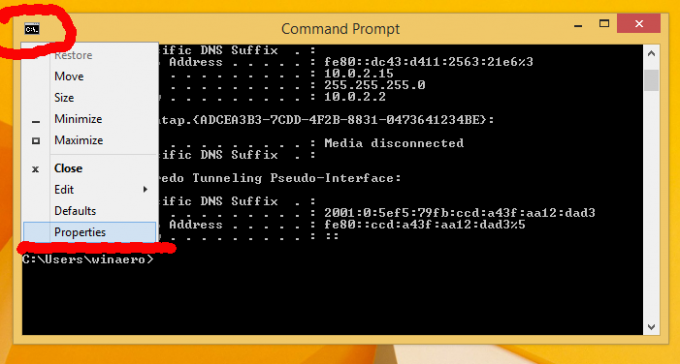
Kies op het tabblad Lettertype het lettertype "Consolas" en stel het in op maat 14:

Klik op OK en de schuifbalk verdwijnt uit het venster! Nu zal het geen lange opdrachtpromptuitvoer tonen:

Ga als volgt te werk om dit op te lossen:
- Open de eigenschappen van de opdrachtprompt opnieuw.
- Voer op het tabblad Opties in het gedeelte Opdrachtgeschiedenis 999 in als Buffergrootte en stel Aantal buffers in op 5.

- Schakel nu over naar het tabblad Lay-out en voer 2000 in voor de hoogte van de schermbuffergrootte:

- Klik op OK en je bent klaar:

Nu heeft uw opdrachtpromptvenster weer een schuifbalk en kunt u het gewenste lettertype blijven gebruiken.
Deze truc werkt in alle moderne versies van Windows, inclusief Windows XP, Vista, 7 en Windows 8/8.1.
